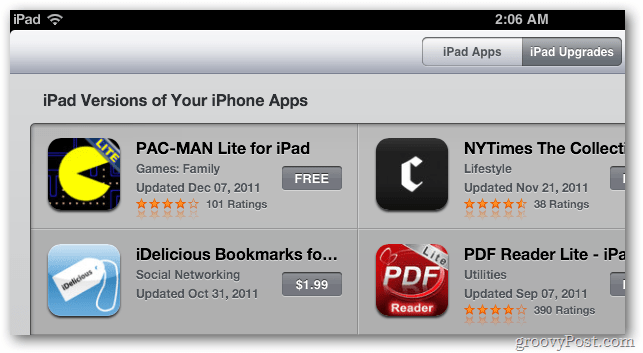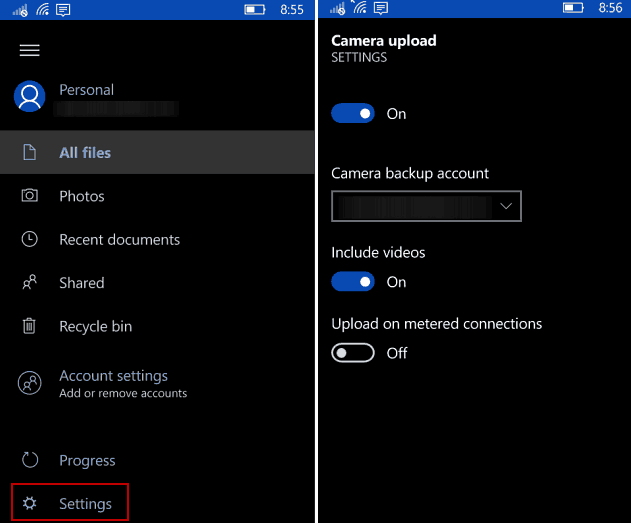Sådan slettes Firefox-historikken og cookies automatisk ved afslutningen
Sikkerhed Firefox / / March 18, 2020
Sidst opdateret den

Måske bruger du en delt computer i skolen eller derhjemme. Uanset hvad, det er en smart ting at gøre fra tid til anden at slette midlertidige browserfiler og cookies. Her er et tip til, hvordan du gør dette automatisk, hver gang du lukker Firefox.
Som standard gemmer Firefox alle dine data, inklusive browserhistorik, cookies, cache og endda søgte nøgleord. Selvom det er ret simpelt at slet dine cookies og midlertidige filer manuelt har Firefox en groovy funktion til automatisk at slette alt, hver gang du forlader Firefox. Hvis du bruger en delt computer i skole, arbejde eller hjemme - er det en god ting. Sådan konfigurerer du det.
Åbn Firefox, klik på Firefox-knappen øverst til venstre, og klik på Indstillinger i rullemenuen.
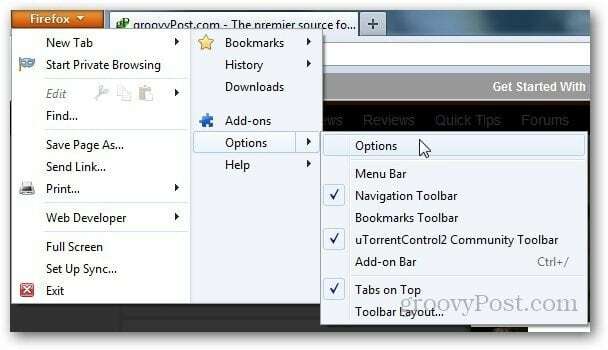
Klik på fanen Privatliv.
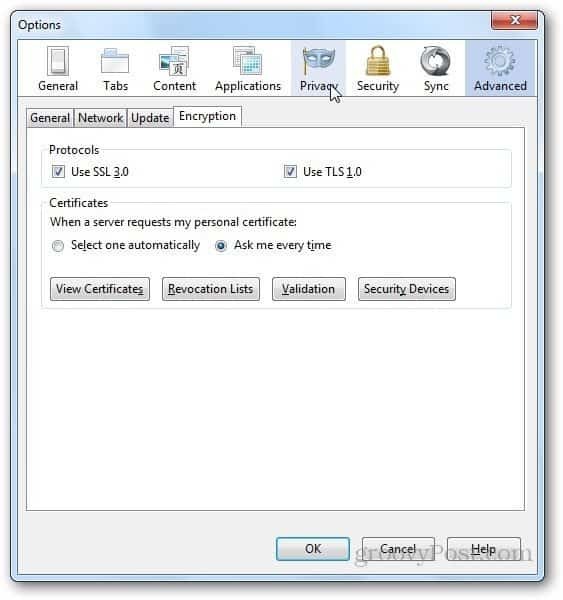
Under afsnittet Historik skal du klikke på rullemenuen som vist nedenfor og vælge Brug tilpassede indstillinger til historie.
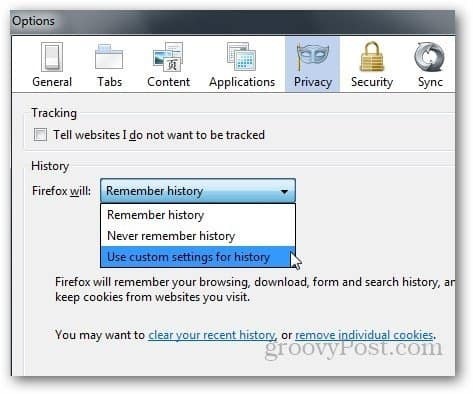
Marker nu afkrydsningsfeltet der siger Ryd historie, når Firefox afslutter. Klik på Ok.
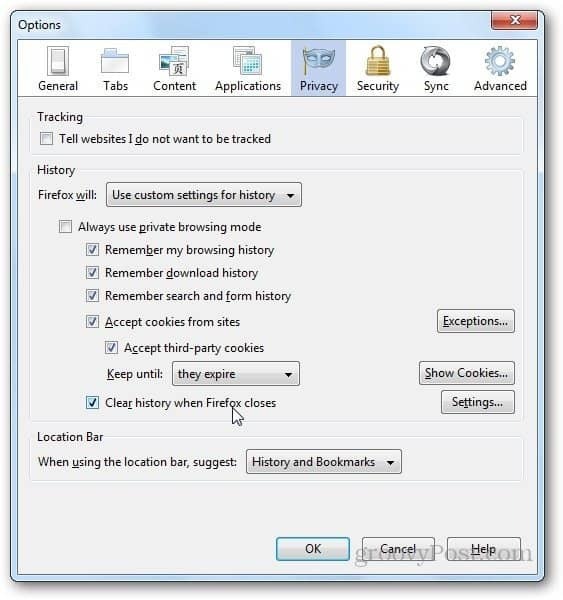
Hvis du vil tilpasse indstillingerne og kun slette specifikke data, skal du klikke på Indstillinger lige ved siden af rydde historik ved exit-indstilling.
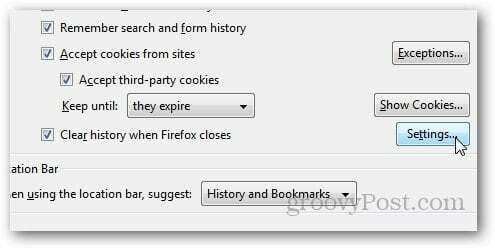
Vælg de data, du vil slette ved Exit, og klik på Ok.
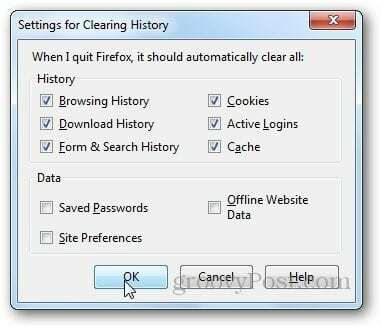
Nu sletter Firefox alle de valgte data, når du afslutter Firefox med at automatisere en proces, som mange udfører manuelt.
Flere andre browsere har lignende funktionalitet, så hvis du også er en bruger af Microsoft Internet Explorer, skal du huske at tjekke ud vejledning til rydding af historie og midlertidige filer ved afgang til IE.